win11开始菜单设置到左侧教程
- 王林转载
- 2024-01-01 14:13:272098浏览
在win11系统中,默认的开始菜单是在居中位置的,使用起来非常不舒服,因此有的用户想要将它重新移动到左侧,但是不知道如何设置,其实我们只要进入任务栏设置就可以了,下面就一起来看看怎么操作吧。
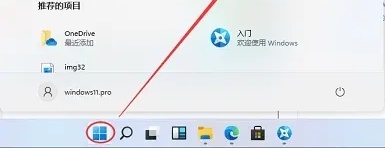
win11开始菜单怎么设置到左侧:
1、首先右键桌面空白处,选择“个性化”
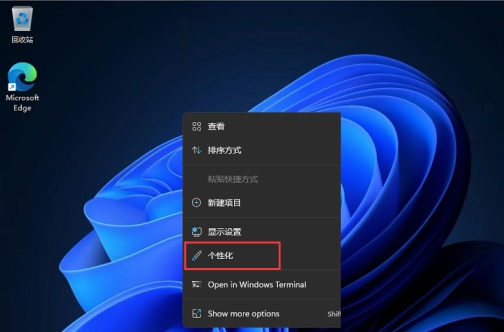
2、在个性化设置中选择“任务栏”
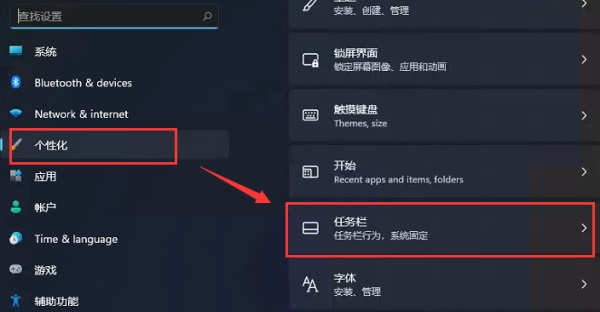
3、然后在其中打开“任务栏行为”,如图所示。
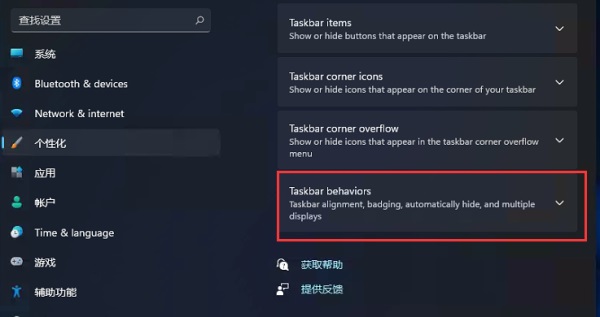
4、接着选中下方的任务栏设置“taskbar alignment”,将它设置为“左”
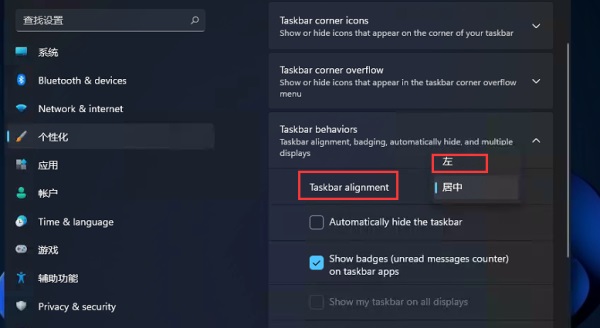
5、设置完成后,我们就可以发现任务栏已经被移动到左侧了。
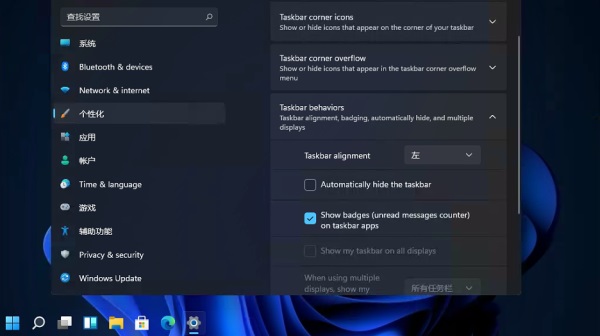
6、如果你只是不喜欢居中的任务栏,那么可以通过上面的方法进行修改,快来下载体验全新的win11吧!
 |
win11纯净版 干净纯净 使用流畅 一键安装教程 |
以上是win11开始菜单设置到左侧教程的详细内容。更多信息请关注PHP中文网其他相关文章!
声明:
本文转载于:somode.com。如有侵权,请联系admin@php.cn删除

